AssistiveTouch 被設計為一種輔助功能,它提供虛擬按鈕來取代 iPhone 上的實體按鈕或手勢。例如,如果滑動有困難,您可以使用 AssistiveTouch 在點擊時執行滑動手勢。
然而,AssistiveTouch 不僅僅必須用於輔助功能。例如,如果您錯過了舊的主螢幕按鈕,或者想要新增用於開啟相機應用程式的快速快捷方式,那麼您也可以使用 AssistiveTouch 來實現。
在 iPhone 上使用 AssistiveTouch 之前,您需要將其開啟。您可以透過「設定」應用程式執行此操作。如果你需要經常開關機,不妨考慮使用 Siri 來開關機,或在控制中心加入捷徑。
要在 iPhone 的設定中啟用 AssistiveTouch:



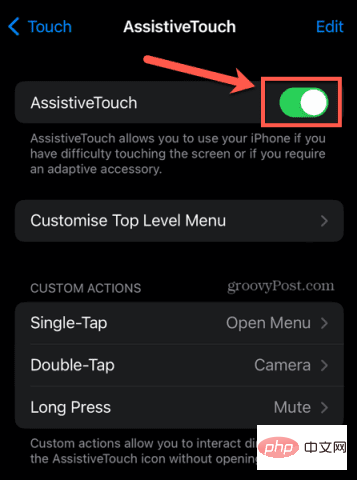
開啟 AssistiveTouch 後,您會在螢幕上看到一個按鈕。無論您是在主螢幕上還是在使用應用程序,此按鈕都會始終保留在您的螢幕上。它甚至會出現在您的鎖定螢幕上。
您可以透過點擊並按住按鈕並將其移動到不同的位置來重新定位按鈕。點擊此按鈕將調出 AssistiveTouch 選單。 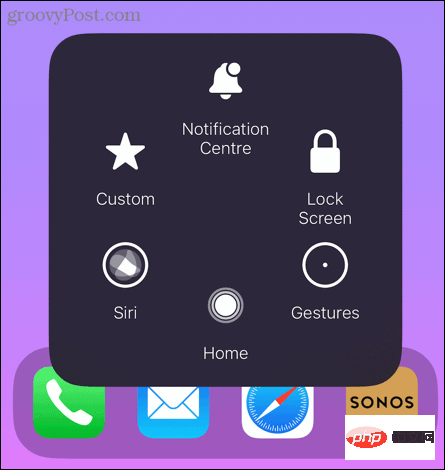
我們先來看看預設值。
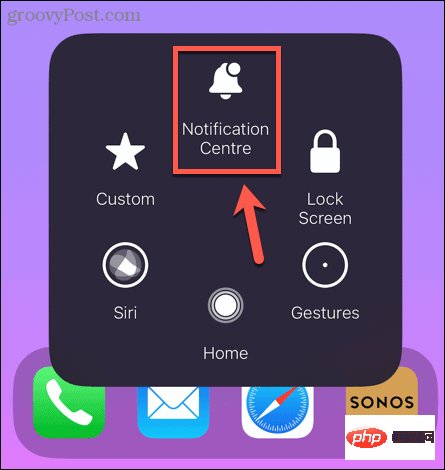
毫不奇怪,點擊通知中心會在您的 iPhone 上調出通知中心。使用 AssistiveTouch 意味著您無需從螢幕頂部向下滑動即可存取您的通知。
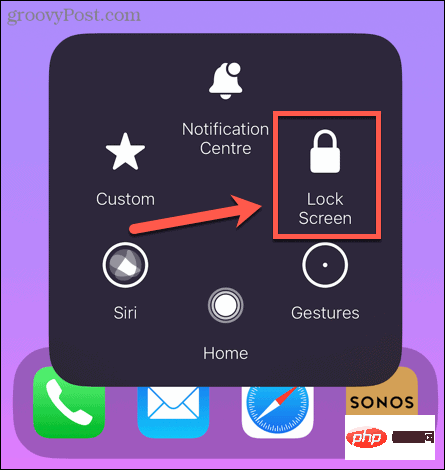
點擊鎖定畫面將鎖定您的 iPhone。這消除了按下側邊按鈕來鎖定它的需要。

iPhone 上的某些手勢需要多個手指。例如,您可以在郵件應用程式中選擇多封電子郵件,方法是用兩根手指點擊並按住一封郵件,然後用兩根手指向下拖曳以選擇更多郵件。點擊AssistiveTouch 選單中的手勢,您只需一根手指即可執行這些手勢。
在 AssistiveTouch 中使用手勢:

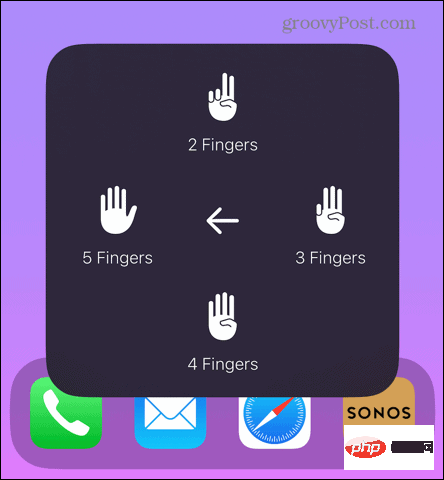
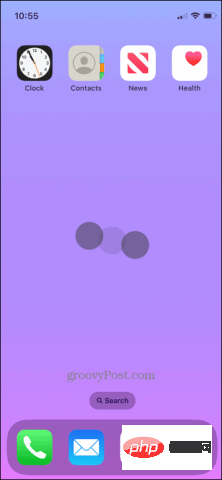
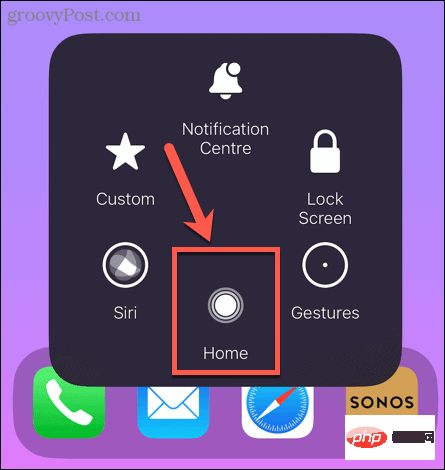
點擊主頁的工作方式與舊款 iPhone 上的主頁按鈕完全相同。它可用於退出應用程式或帶您返回主畫面。
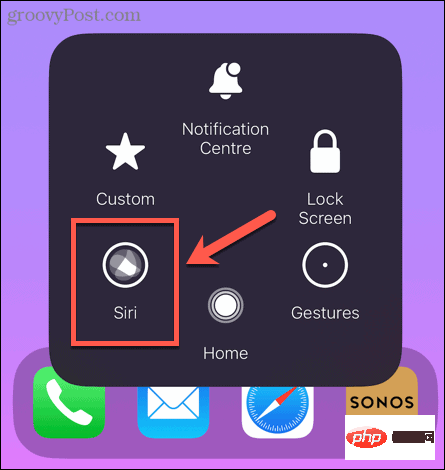
點擊Siri會在 iPhone 上啟動 Siri。這消除了按下側邊按鈕來啟動 Siri 的需要。
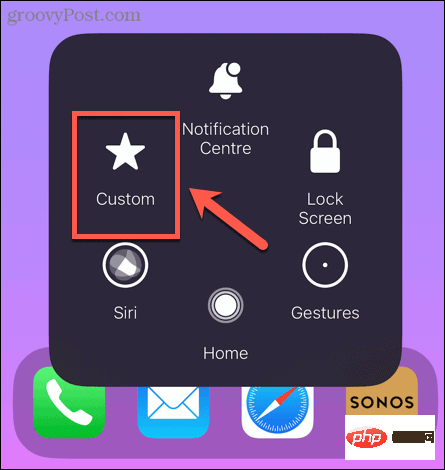
點擊自訂會彈出一系列手勢,您只需點擊一下即可執行這些手勢。預設情況下,這些包括捏合和旋轉、向左滑動和向下滾動等手勢。顧名思義,可以添加您自己的自訂手勢——我們將在本文後面看到如何操作。
如果預設的 AssistiveTouch 選單不包含您需要的選項,您可以根據需要新增或刪除項目至選單。
要自訂 AssistiveTouch 選單:



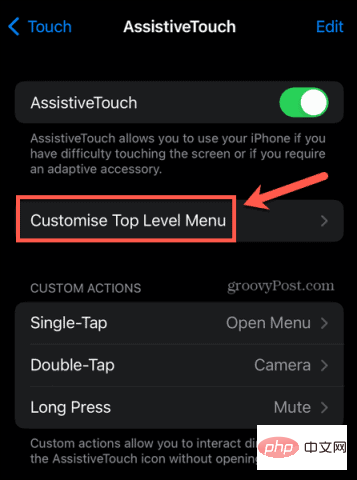
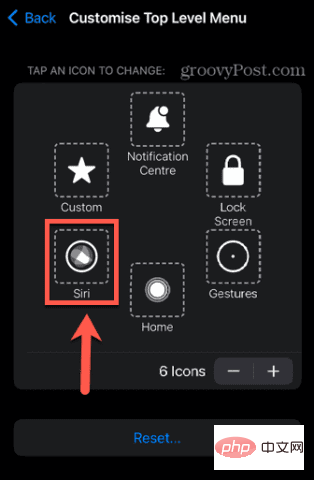
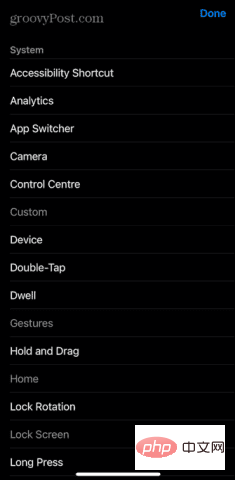
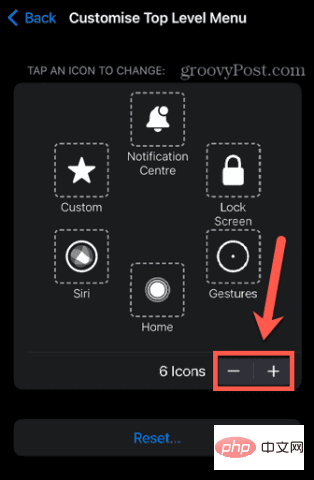
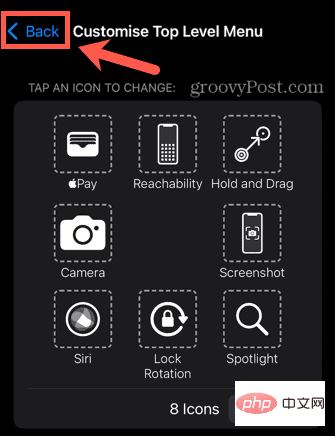
您不僅可以自訂 AssistiveTouch 選單,還可以自訂按鈕本身。可以為點擊 AssistiveTouch 按鈕、雙擊它或長按它時設定特定操作。對於任何 iPhone 用戶來說,這都是一個非常有用的功能。例如,您可以將 AssistiveTouch 按鈕設定為在雙擊相機應用程式時開啟它。
無論您的 iPhone 處於鎖定狀態、在主畫面上還是在應用程式中,這都適用。只需輕按兩下即可快速存取相機,這樣您就不會錯過完美的拍照機會。
要自訂您的 AssistiveTouch 按鈕:



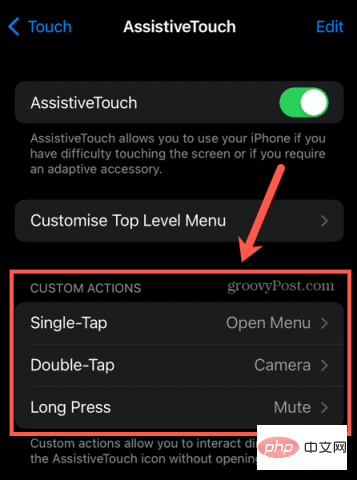
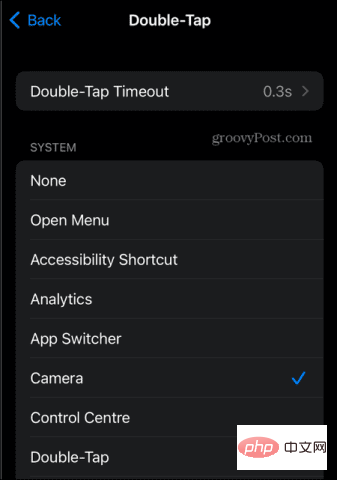
如果您需要執行的手勢不在預設清單中,您可以建立自己的自訂手勢。
要建立自訂手勢:



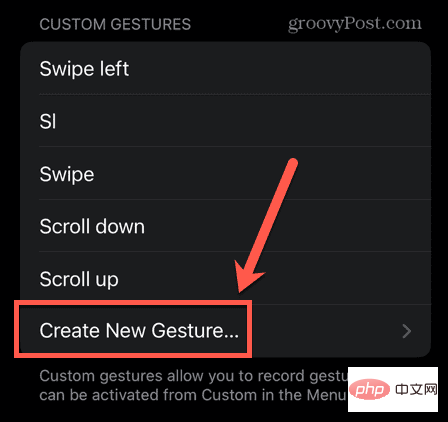
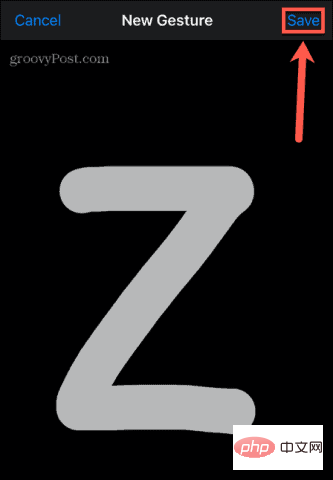
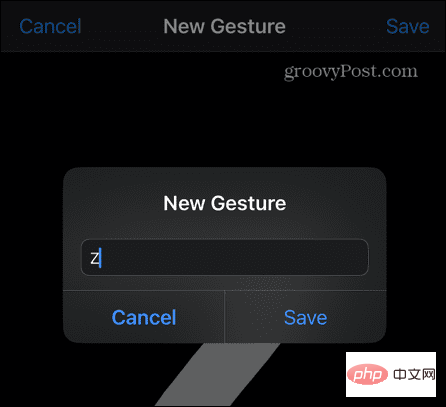
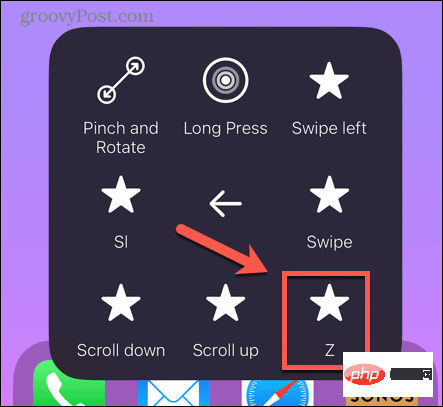
希望您現在對什麼是 AssistiveTouch 以及如何使用它有了更多的了解。 AssistiveTouch 是一項非常有用的 iPhone 功能,就像許多有用的 iPhone 功能一樣,它可能是您之前完全沒有意識到的。 iPhone 還有許多您可能不知道的出色功能。
以上是什麼是 AssistiveTouch 以及如何使用它的詳細內容。更多資訊請關注PHP中文網其他相關文章!




